SX250 및 SX350 스위치의 링크 플랩 방지
목표
Link Flap은 스위치의 물리적 인터페이스가 10초 이상 지속되어 3회 이상 작동 및 중단되는 상황입니다.일반적인 원인은 대개 불량, 지원되지 않음, 비표준 케이블, SFP(Small Form-Factor Pluggable) 또는 기타 링크 동기화 문제와 관련이 있습니다.링크 플래핑의 원인은 간헐적이거나 영구적일 수 있습니다.
링크 플랩 방지 메커니즘은 링크 플랩 상황에서 스위치 및 네트워크 운영에 미치는 영향을 최소화합니다.과도한 링크 플랩 이벤트가 발생하는 포트를 자동으로 설정하여 상태 포트를 err-disable하여 네트워크 토폴로지를 안정화합니다.이 메커니즘은 플래핑의 근본 원인을 디버깅하고 찾는 시간도 제공합니다.링크 플랩 및 포트 종료 관련 알림을 위해 syslog 메시지 또는 SNMP(Simple Network Management Protocol) 트랩이 전송됩니다.시스템 관리자가 특별히 활성화한 경우에만 인터페이스가 다시 활성화됩니다.
이 문서에서는 Link Flap Prevention 기능을 활성화하고, Automatic ErrDisable Recovery Time을 구성하고, Sx250 또는 Sx350 Series 스위치에서 일시 중단된 인터페이스를 재활성화하는 방법에 대한 지침을 제공합니다.
적용 가능한 디바이스
-
SF350 시리즈
-
SG350 시리즈
-
SF250 시리즈
-
SG250 시리즈
소프트웨어 버전
- 2.1.0.63
링크 플랩 방지 구성
링크 플랩 방지 사용
1단계. 스위치의 웹 기반 유틸리티에 로그인합니다.
2단계. Display Mode(표시 모드) 드롭다운 메뉴에서 Advanced(고급)를 선택합니다.
3단계. Port Management(포트 관리) > Port Settings(포트 설정)를 선택합니다.
4단계. Enable Link Flap Prevention(링크 플랩 방지 활성화) 확인란을 선택합니다.
참고:기본적으로 링크 플랩 방지 기능이 활성화됩니다.
5단계. Apply(적용)를 클릭하여 실행 중인 컨피그레이션 파일에 변경 사항을 저장합니다.
6단계. Save(저장)를 클릭하여 시작 구성 파일을 업데이트합니다.
이제 Sx350 Series Managed Switch에서 Link Flap Prevention을 활성화해야 합니다.
자동 ErrDisable 복구 시간 구성
1단계. 일시 중단된 인터페이스에 대한 복구 시간을 설정하려면 Port Management(포트 관리) > Error Recovery Settings(오류 복구 설정)로 이동합니다.
2단계. (선택 사항) Automatic Recovery Interval 필드에 값을 초 단위로 입력합니다.
3단계. Automatic ErrDisable Recovery(자동 오류 비활성화 복구) 영역에서 Enable Link Flap Prevention(링크 플랩 방지 활성화) 확인란을 선택합니다.
참고:Link Flap Prevention(링크 플랩 방지)은 자동 ErrDisable Recovery(오류 비활성화 복구)에 대해 기본적으로 활성화되어 있습니다.
4단계. Apply(적용)를 클릭하여 실행 중인 컨피그레이션 파일에 변경 사항을 저장합니다.
5단계. Save(저장)를 클릭하여 시작 구성 파일을 업데이트합니다.
이제 Sx350 Series Managed Switch에서 Automatic ErrDisable Recovery Time 설정을 구성해야 합니다.
일시 중단된 인터페이스 다시 활성화
1단계. errDisabled 또는 suspended 인터페이스의 상태를 확인하려면 Port Management(포트 관리) > Error Recovery Settings(오류 복구 설정)로 이동합니다.
참고:Link Flap Prevention(링크 플랩 방지)으로 인해 인터페이스가 일시 중단된 경우 Suspended(errDisabled) 인터페이스 테이블에 일시 중단된 인터페이스가 표시됩니다.
2단계. 재활성화할 인터페이스 옆의 확인란을 선택합니다.
3단계. 일시 중단된 인터페이스를 다시 활성화하려면 Resume(다시 활성화) 버튼을 클릭합니다.
이제 Sx250 또는 Sx350 Series Managed Switch에서 일시 중단된 인터페이스를 다시 활성화해야 합니다.
개정 이력
| 개정 | 게시 날짜 | 의견 |
|---|---|---|
1.0 |
13-Dec-2018 |
최초 릴리스 |
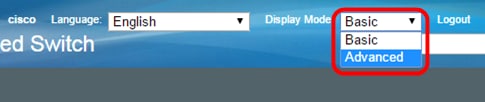
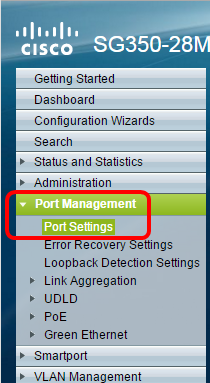
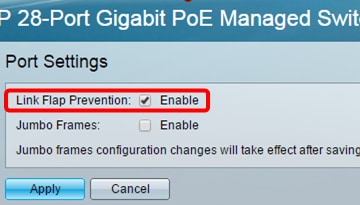
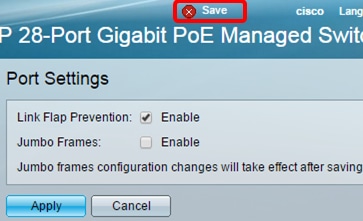
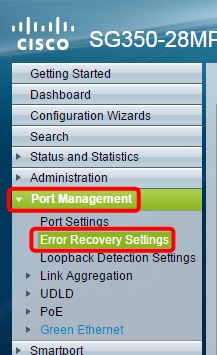

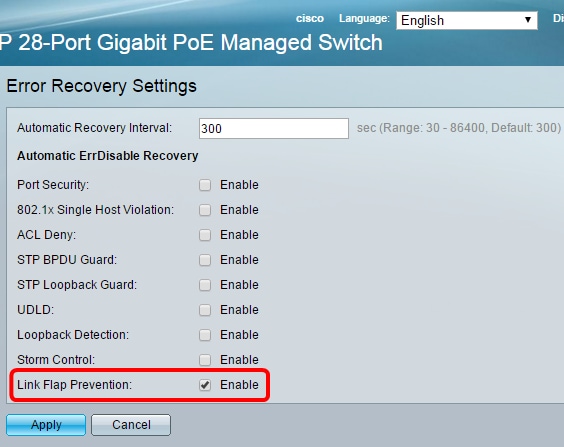
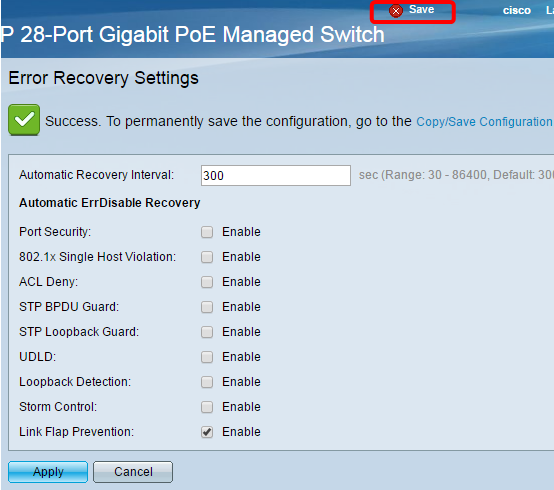
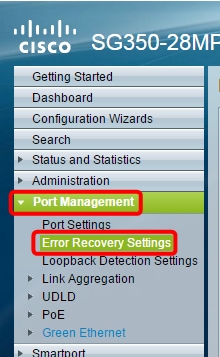
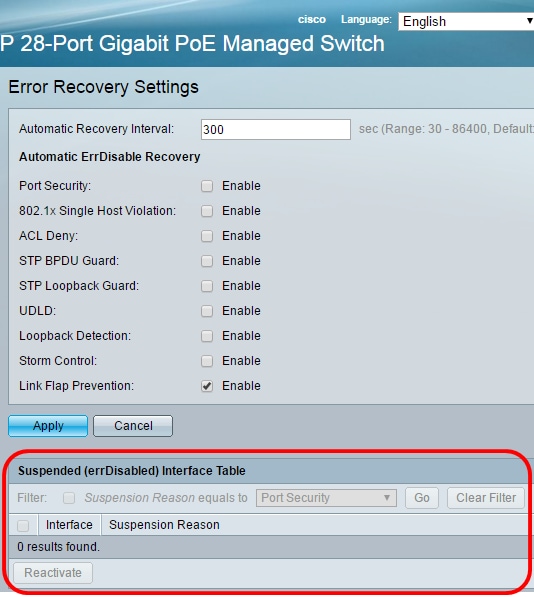
 피드백
피드백